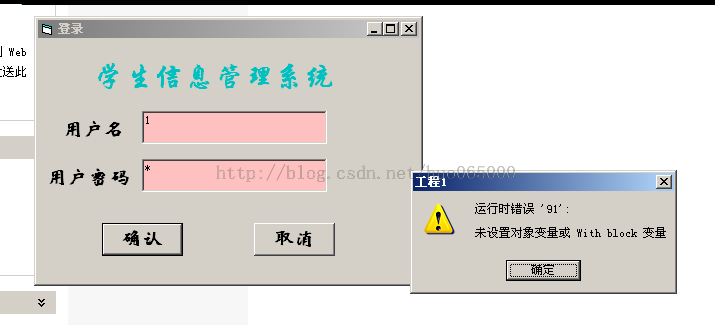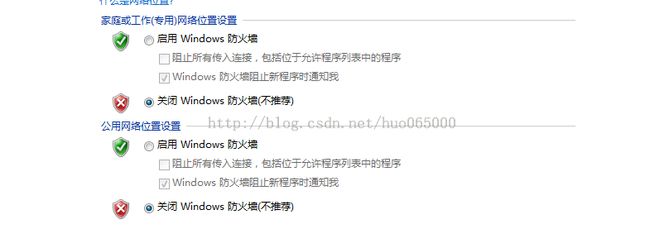学生信息管理系统之打包
眼看着就要结束了,心理异常兴奋,可是远远并非如此。等打包的时候才发现原来问题依旧还有好多,最简单的如变量未定义,缺少结束语等等。
关于打包,就训练过一次,不过很成功。这次也是怀有一颗兴奋好奇的心一步一步地进行着。不过很快问题就出现了,到底打包完之后的exe和在VB程序中安装的exe有什么不同呢?
在自己的电脑上试着并没有什么问题,可是当在其他的电脑上却运行不了?
这就是关键所在,就好像作品展的时候,自己设计的浏览器是需要很多控件的,如果你只是单单的把VB程序生成一个exe而安装到别人的电脑上,想要运行它,那是特定行不通的!因为你制作软件的过程中所需要的控件只有你电脑上才有,别人的电脑上并没有。要想运行,必须得把那些所需要的控件全部安装一遍才符合要求。不过很是费劲。
这时就体现出了打包的好处,打包什么意思?就是把有关联的东西,大大小小的全部弄到一个地方,放任他们在特定的空间互相联系,进而满足软件的需要,而并非是各奔东西,让他们互相去寻找,那样的结果只有一个,那就是等着他们累了而停止工作吧!
这次学生信息管理系统是VB与数据库的联合,主要就是保证数据库的使用。
要想保证数据库的正常使用,当然意思就是不管你的应用程序到哪都要满足他们能连接到你电脑上的数据库。访问ODBC数据源的方法,修改模块里的代码
我的IP地址是192.163.24.203,所以server也为这个。
改完这一步之后,并没有完成呢,自己瞎里瞎章的就去打包了,可是运行程序依旧不能运行,单机确定按钮根本就无任何反应。
因为电脑本身存在一个自动保护防火墙,让你根本就没法进入,所以也不能连接。
方法:打开控制面板,选择windows防火墙,自定义设置,把防火墙关闭就可!
虽然不建议把他关闭,但是目前连接数据库要用的上,所以可以选择暂时关闭等不用的时候再把防火墙打开,来保护电脑就可。